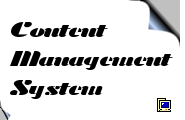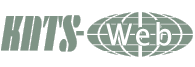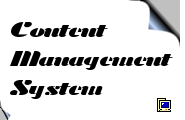
CMSについて
CMSとはContent Management Systemの略でホームページを作成管理するソフトです。
多くのCMSはPHPという言語で作成されています。
通常ホームページはローカル(自身のコンピュータ)で作成しFTPにより転送する事で閲覧できるようになりますが、CMSの場合
Webブラウザにより文章を入力したり画像をUPしたり、皆さんご存知のブログと同じようにページを作成する事ができます。
以前ホームページを作成するには作成ソフト・HTML・CSSなどある程度の知識がないと作成できませんでしたがブログが出てきてからはそんな煩わしい事をしないでも簡単にホームページを公開する事ができるようになりました。
また、無料のブログサービスもいろんなところが出てきてインストールする事も無く好きなテンプレートを選んで簡単にホームページを立ち上げられる事から多くの方が利用されています。
CMSもこんな感覚で利用する事ができます。
最近ブログとCMSの垣根がなくなりMovable TypeやWordPressなどはブログですがいろんな機能をもちCMSと言っても良いのではないでしょうか?
※ 当サイトではブログ・ショッピングカートはCMSと同様な扱いをしています。
CMSって何?
ここでは多くの方に利用されているXOOPSで説明します。
XOOPSは比較的簡単に扱える事から多くの方に利用されているようです。
冒頭でも書きましたがCMSとはContent Management Systemの略でホームページを作成管理するソフトです。
XOOPSの場合モジュールというものがあります。
そのモジュールの中にWordPress(ブログ)・yy-bbs(掲示板)・yomi-search(サーチエンジン)他にもたくさんあります。
これらのモジュールは多くの有志により作成されたものです。
例えばXOOPSには検索エンジンで有名なyomi-searchがあります。
yomi-searchは元々Perlで作成され配布されているCGIです。
それをPHP化され、さらにXOOPS用にモジュール化され、そのモジュールを組み込む事で管理運用する事ができます。
WordPress・yy-bbsもモジュール化され利用する事ができます。
XOOPSにはいろんなモジュールがたくさんあり組み込む事によりいろんなコンテンツの管理運用する事ができます。
貴方のやりたい事を叶えてくれるのがCMSです。
インデックスページの作成・最新ニュース・リンク集・掲示板・画像掲示板・ブログ・フォーラム・etc
使いたいモジュールを組み込むだけで貴方のやりたいサイトに早代わり…
(一部のモジュールはサーバーの仕様により使えないモジュールがある)
XOOPS管理者はそのモジュールごとに管理権限を与えユーザー管理させる事もできます。
(複数人でも運用できます。権限についても区別する事ができます。)
ただ記事を投入したりコメントを残すだけのブログとは大違いです。
CMSについて、お分かりになりましたか?
レンタルサーバーにはXOOPSをインストールできるサーバーも結構ありますが、正直XOOPSは重いと言われています。
レンタルサーバーを選ぶ条件
インストールマニュアルが準備されている。
簡単インストールツールでインストールができる。
価格にとらわれず仕様またはユーザー掲示板などを閲覧し十分確認して選ぶ
(企業・大規模な運用・検索エンジンを運用(yomi-search))
CMSは扱い方を知らないとXOOPSだけでなくすべてのCMSを使う事ができません。
CMSの書籍も多く出ているようなので書籍を見ながら覚えるのが早道でないかと私は思います。
CMSをサーバーにインストールするにはそのレンタルサーバーのPHP仕様をチェック「phpinfo();」します。
参照方法はエデイタ等で
<?phpinfo();?>
としてtest.phpとして保存、これをアップして、test.phpにアクセスします。
PHPのバージョン、文字コード、mb_string、GDライブラリ等を確認します。
多くのサーバーは文字コードがEUC-JPになっている事です。
ですがCMSの中にはUTF-8になっているCMSが多いようです。
初期設定で.htaccessにきちんと変更していないとインストール時にブラウザの画面が真っ白になりCMSをきちんと動作させる事ができません
またMysqlなども文字コードが正しくない場合文字化けを起こしたり正常にデータベースに書き込まれません
CMSがUTF-8の場合PHPの仕様を確認、そのレンタルサーバーの仕様を.htaccessで変更を加えます。
CMSには.htaccessのファイルが付属されていますが必ずしもそれで動くとは限りません
いざ動かないとなれば結構インストールに苦労します。
これは私自身がローカルサーバーにてCMSをインストールしてみて解った事です。
CMS開発環境とレンタルサーバーの相違です。
多くのCMSは国外のソフトです。当然文字コードが異なります。
CMSでのレンタルサーバー選びはサーバー各社が実際インストールし動作確認済みでインストールマニュアルがあるレンタルサーバーを選べば.htaccessで悩む事が少ないと思います。
主なCMS
XOOPS Geeklog Joomla Drupal Nucleusほか
XOOPSは多くのレンタルサーバーで利用可能ですが、他のCMSについては、サービス内容を十分確認をして選ぶ必要があります。
各社使えるCMSを明記してあります。
また明記されていない場合でも使える事がありますので問い合わせしてみるのも良いでしょう。
その他、USRフォーラムやQ&A等にも目を通しておくのも良いでしょう。
利用しているCMS
XOOPSは2005年から使っております。
当初、CMSとはどういうもんか分からず、ただ便利でいいなあと思ってインストール
インストールはしたもののブラウザでアクセスするもサイトがシンプルで結構悩んだものです。
XOOPSの使い方についてはフォーラムを良く読みました。
管理画面へログインして、基本情報を入れ、使いたいモジュールをどんな権限で表示するか、
ゲスト・登録ユーザ・管理者とテンプレートの設定を済ませトップページへ
あんなにシンプルだったトップページが全然変わっていました。
それからいろんなCMSにはまり現在に至り使い続けています。
Geeklogは2007年から使い始めました。
XOOPSで仕組みを理解していたので運用するにはそんなに問題ありませんでした。
ただテンプレートの仕組みがちょっと面倒で難しかった事と配布テンプレートが少なく自力で作成し苦労しました。
使えるプラグイン、当時はもそんなに無かったような?現在もブログを中心に使い続けています。
上記で紹介したCMS・ECサイト構築・ブログのテスト
すべてのソフトをローカル環境でテスト
一番悩んだのがEC-CUBEです。
EC-CUBEは国産のECサイト構築ソフトできちんと設置できるのであれば使いやすいショッピングカートシステムです。
EC-CUBEはパーミッションの設定も多くインストールしてからのテンプレートがなく(有料はあります)デフォルトで利用
またテンプレートを自前のものを組み込むにも結構大変でした。(属性の問題)
一度知人のサーバーへ組み込んだ時も素直に動いてくれませんでした。
GDライブラリが組み込まれていなく画像処理ができず正しく表示されませんでした。
レンタルサーバーの設定がきちんとされていないと動きません。
EC-CUBEをレンタルサーバーで使うんであればきちんと明記されたサーバーを使う事です。
WordPressの使用を中止
2年ほど使い、問題なく動作中のWordPressが先月(11月)記事の投稿時なぜか記事が消えてしまった。
ローカル環境に問題があったため(.htaccessの設定をチェックするも解らず)不安だったので削除しました。
この現象は以前Drupalでも起きた事がありました。
WordPressはMovable Type同様人気があるブログツールです。
WordPressもレンタルサーバーで使うんであればきちんと明記されたサーバーを選んだ方が良いかと思います。
「09'一月最新版へアップグレード、記事が消えてしまう現象を解消する。
.htaccessの設定文字コード部分が不十分でした。」
他のCMSについては何も問題なくテストできましたがレンタルサーバーの設定によりCMSは動かないと言う事がありますので
十分確認が必要です。
確認
PHPの環境は借りるサーバーのphpinfo();でphpの環境を知る事ができます。
mbstring 文字コード:文字コード(EUC-JP・UTF-8)が違っていれば真っ白になりブラウザに表示されないか文字化けが起こります。
mod_rewrite:サイトURLを短く指定した飛び先に移動
.htaccees:PHPの環境を記述し変更を加える
.htacceesが使えないサーバーはCMSは無理?
GDライブラリ:画像処理(EC-CUBEでは致命傷?)
ショッピングカート SSLを利用される方はSSLが使えるか確認
CMSを使う場合きちんと明記されているかまたは問い合わせする事です。
せっかく借りても使えないんじゃ問題外ですね。
それとCMSは動的コンテンツなので重い、レンタルサーバー選びは共有サーバーでは価格だけでなく良く内容を確認する事が必要
各CMSのフォーラムなどを参照してみるのも良いですね
CMSのテストインストール
当サイトではいろんなCMSをローカルサーバーにてテストインストールしてみました。
右上段「CMS関連情報」より詳細をご覧頂けます。
参考になるか分かりませんが、自身でインストールをする事で、実際レンタルサーバーを選ぶのに役立っております。
ローカルサーバーにインストールした事でカスタマイズが容易になりました。
テスト環境
1.)XAMPP:現在使っているPCにサーバーを組み込みレイアウトカスタマイズを行う。
XAMPPはCGI・レイアウト・カスタマイズしたものをブラウザを介しhttp://localhost/で即反映されるので凄く便利です。
2.)CentOS5(Linux)では実際レンタルサーバーを意識した作業(http:192.168.x.xx)を行っております。
サーバー環境により動作しないCMS、何が不足しているのか?
また文字エンコード関係で.htaccessをどういう風に指定したらよいか?
ライブラリのチェック:mode_rewrite 画像関係のGD Perlモジュール
当サーバーではテストしたCMSはすべて動作しております。
レンタルサーバーではセキュリティのため一部サービスが使えないものがあります。
共有サーバーでは複数の人でサーバーを使うことになります。CMSのような動的コンテンツはどうしても重くなります。
価格が安くいろんなCMSを使えるということは、共有サーバーではアクセスが多くなる時間帯はどうしても遅くなります。
この辺のところを見極めればレンタルサーバー選びは容易です。
法人サイトを構築するなら専用サーバーをおすすめします。
専用サーバーは共有サーバーとは違いサービスを自由に使え、将来どんな環境でも対応が可能
価格も以前に比べだいぶ安くなっております。